Read the previous article
パワーコントローラー:有用な情報
Skip to main content
Skip to menu
Skip to footer

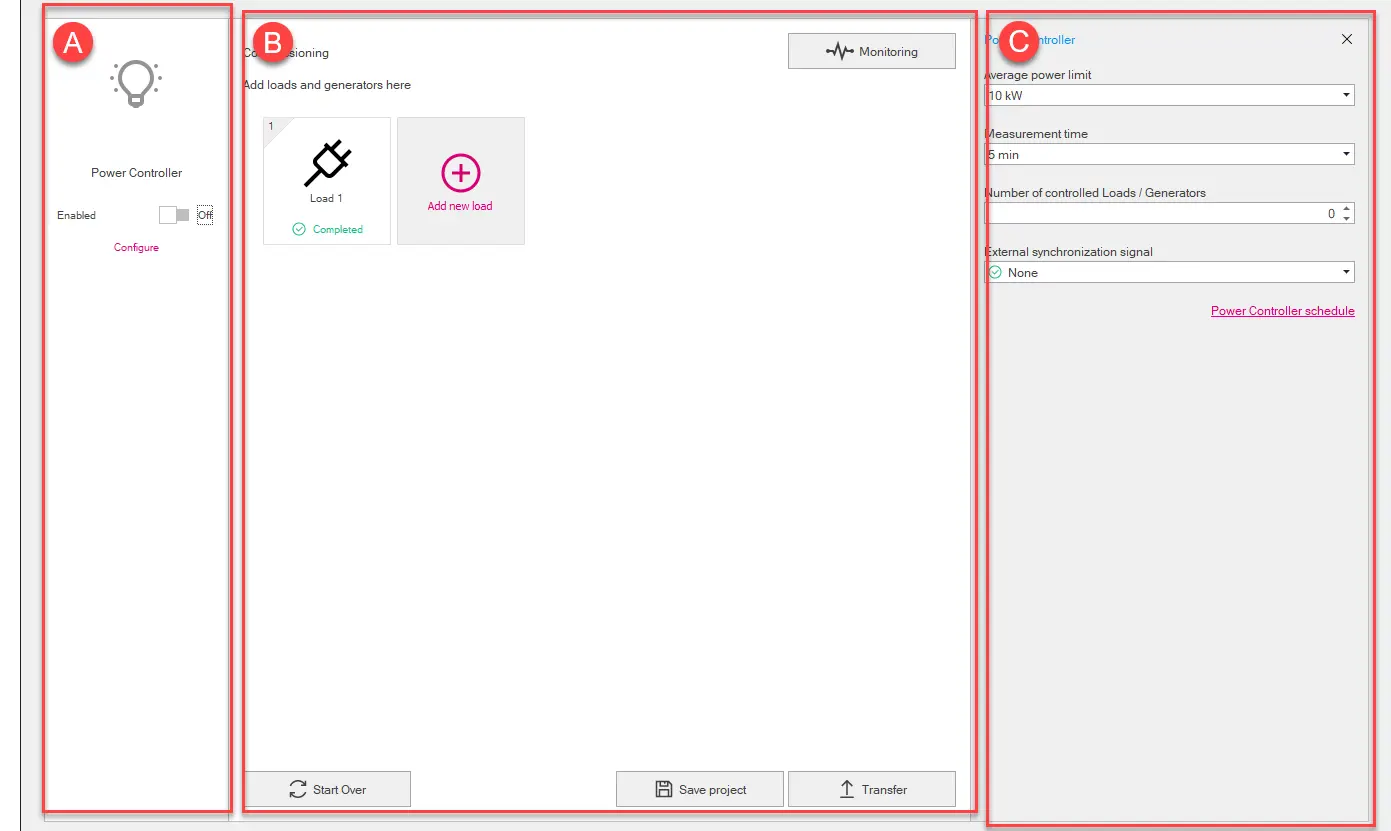
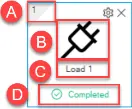
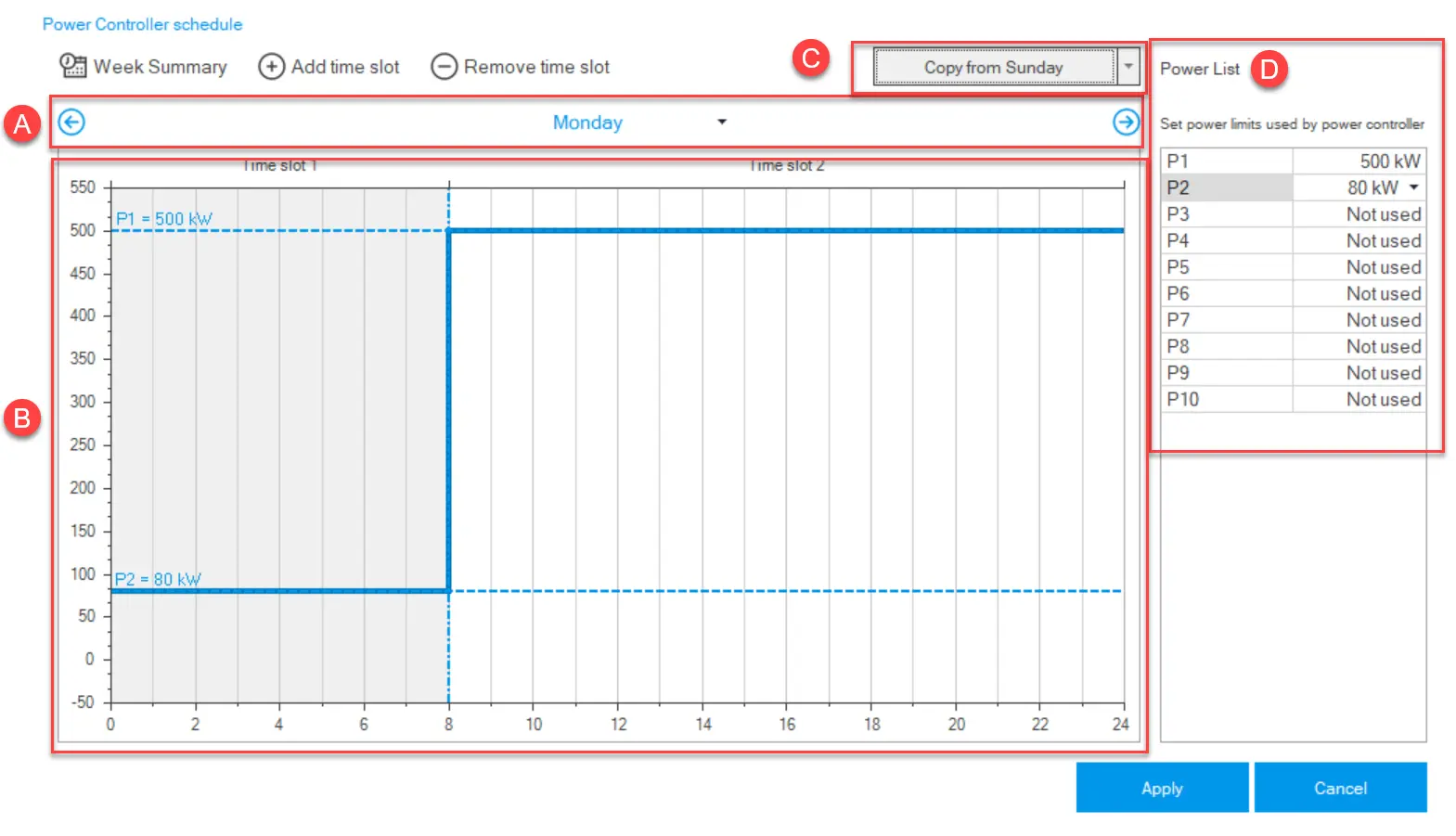
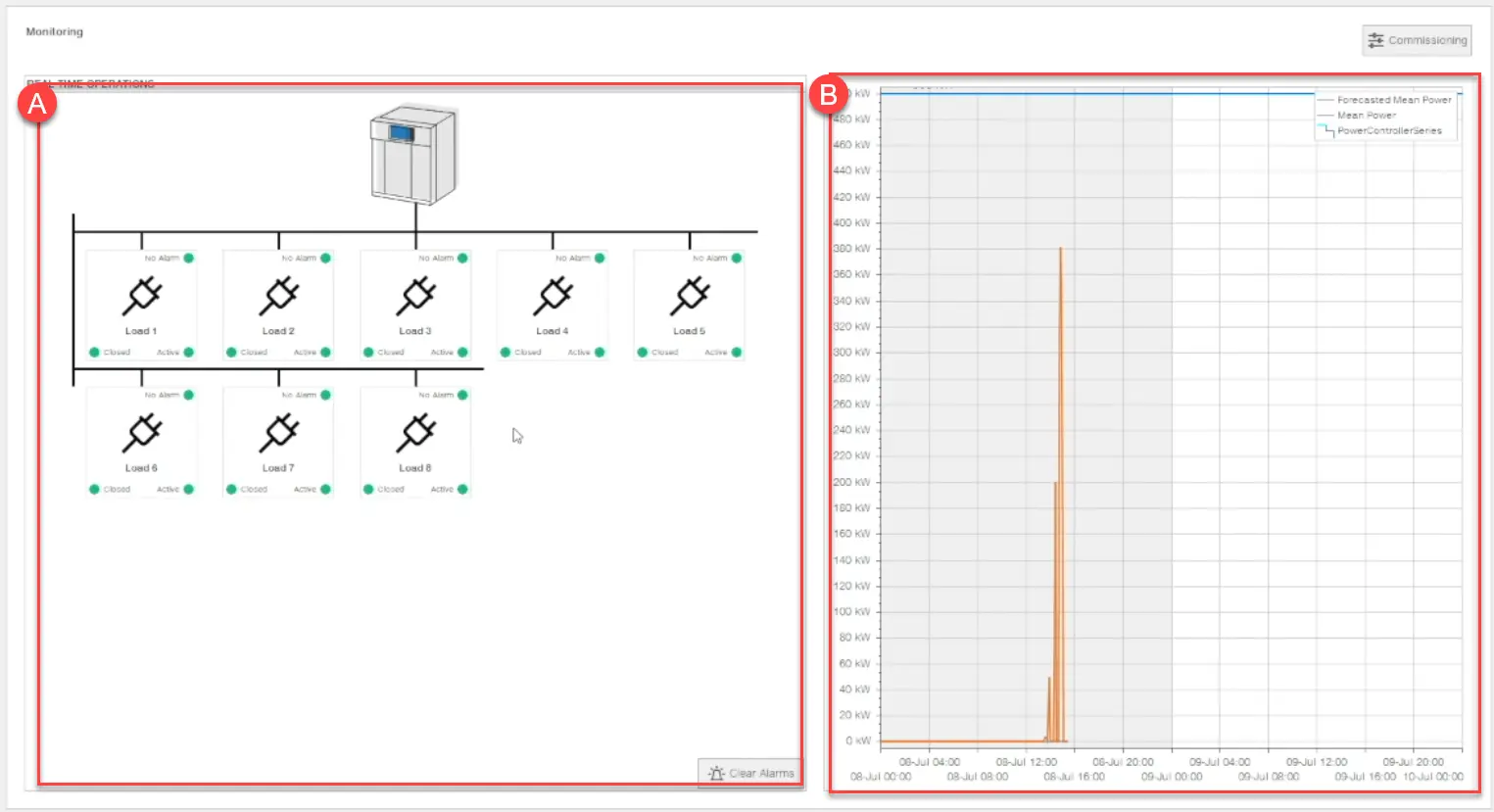
Ekip Connect
Everything in view, all under control
Select your language
Select your language
パワーコントローラー:見た目
ページデザイン
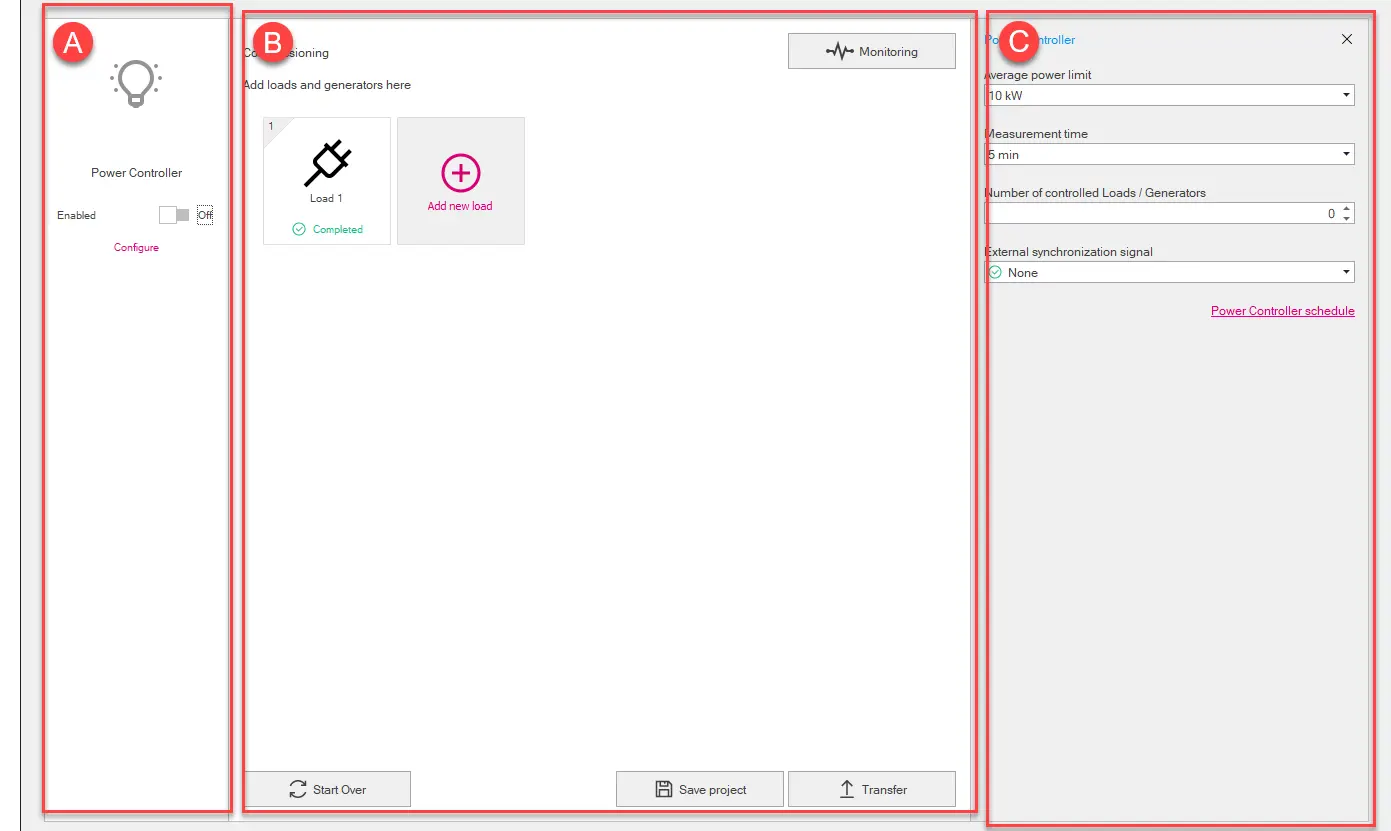
部分 | 形容 |
|---|---|
| ある | 機能 電源コントローラー領域。以下の要素が含まれています。
|
| B | 広い範囲です。以下の要素が含まれています。
注:.pwc形式は独自の形式で、Ekip Connectでのみ読み取れます。
|
| C | [A]または[B]で選択された要素のパラメータ領域(電源コントローラー:パラメータ)。 ([A]でパワーコントローラーを選択した場合のみ)ウィンドウ電源コントローラーのプログラム を開くボタン |
荷重のグラフィカルな表現
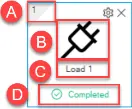
部分 | 形容 |
|---|---|
| ある | 割り当てられた切断優先度 |
| B | ロード用のアイコンを選択しています |
| C | 負荷に割り当てられた名前 |
| D | 負荷構成状況:
|
 | ロードアイコンのカスタマイズボタン ボタンを表示するには、マウスポインターをロードのグラフィック表現の上に置きます。 ボタンを表示するには、マウスポインターをロードのグラフィック表現の上に置きます。 |
 | 荷物を削除するボタン ボタンを表示するには、マウスポインターをロードのグラフィック表現の上に置きます。 ボタンを表示するには、マウスポインターをロードのグラフィック表現の上に置きます。 |
ウィンドウ電源コントローラーのプログラミング
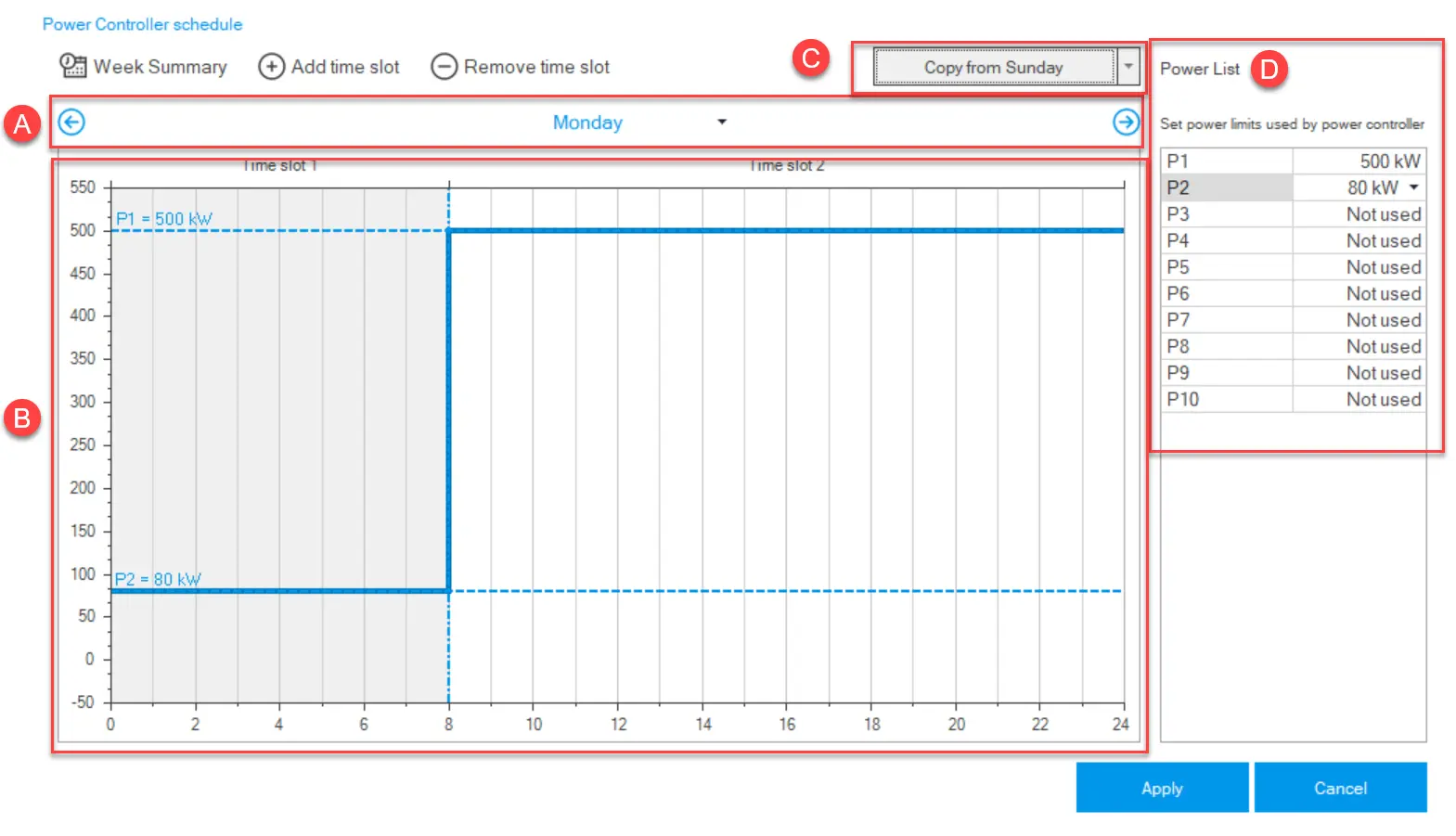
部分 | 形容 |
|---|---|
| 週のまとめ | [ B] で1週間の番組を表示・表示するボタン。この見解では、プログラムは変更できません。 |
| 時間帯を追加 | 番組に時間帯を追加するボタン。 スロットを定義するには、選択したパワー値(Y軸)と時間値(X軸)で青い線を選択してドラッグします。 スロットを定義するには、選択したパワー値(Y軸)と時間値(X軸)で青い線を選択してドラッグします。 |
| 時間枠を削除してください | 最後に追加された時間帯をプログラムから削除するボタン。 |
| ある | 表示する曜日を選択するコマンドや、日をスクロールするボタンなどがあります。 |
| B | 番組表示エリア。
|
| C | 別の日のプログラムに基づいてその日のプログラムを定義するコマンド。 コマンドを実行するには、リストからプログラムをコピーする日付を選択し、ボタンをクリックしてください。 コマンドを実行するには、リストからプログラムをコピーする日付を選択し、ボタンをクリックしてください。 |
| D | 定義された電力制限の一覧。最大10の電力制限を設定可能です。 |
ページモニタリング
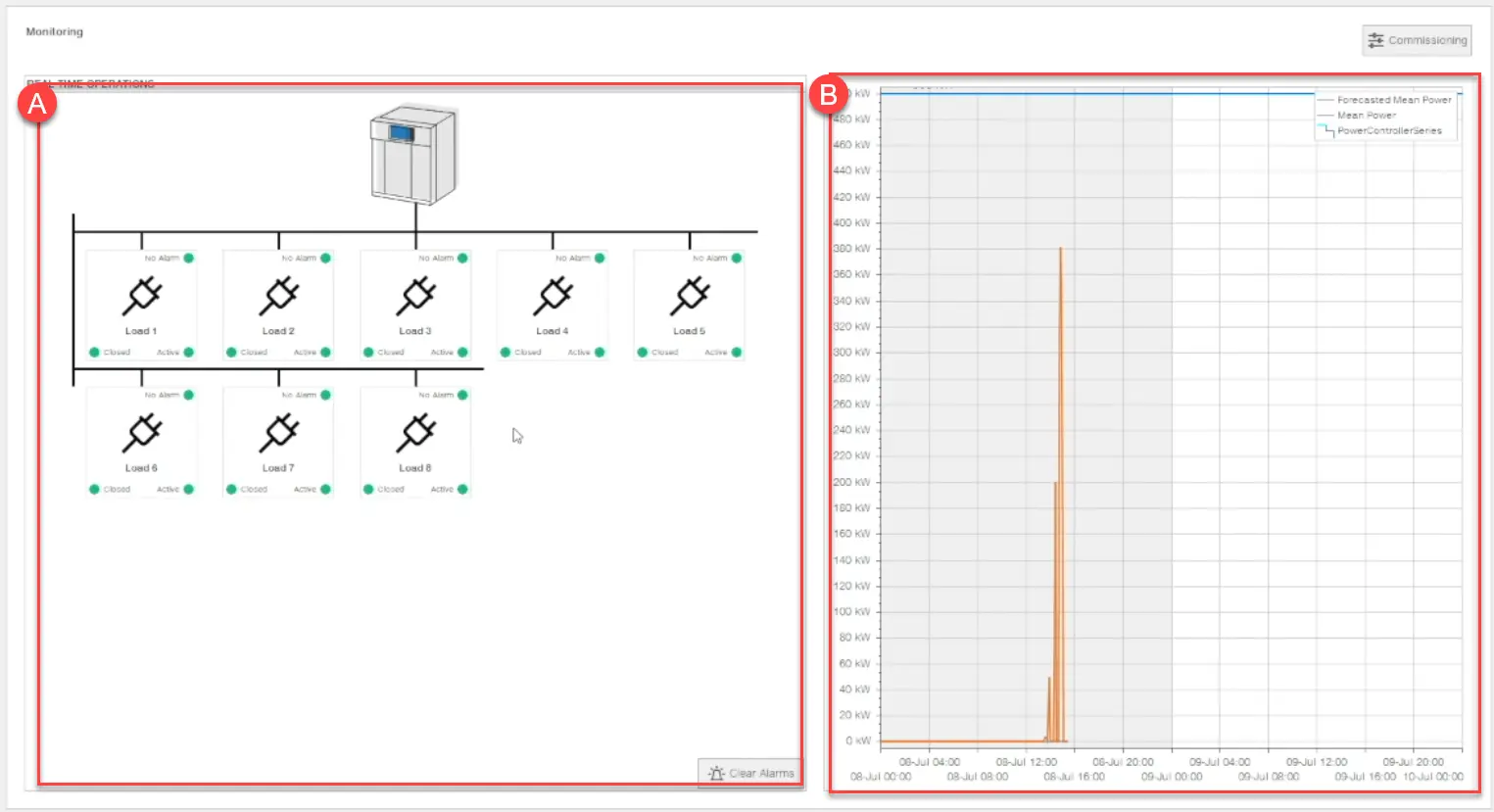
| 部品 | 説明 |
|---|---|
| 試運転 | デザインページにアクセスするボタン(ページデザイン) |
| ある | ロード状況エリア。
すべての荷物の警報を休ませるためのボタン クリアアラーム 。 |
| B | グラフ:時間(X軸)とパワー(Y軸)。その期間に設定された電力制限値、記録された平均電力値、推定平均電力値を表示します。 |